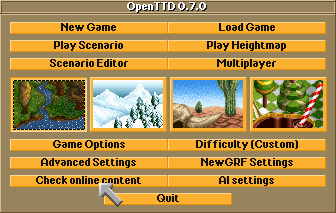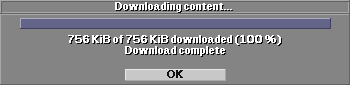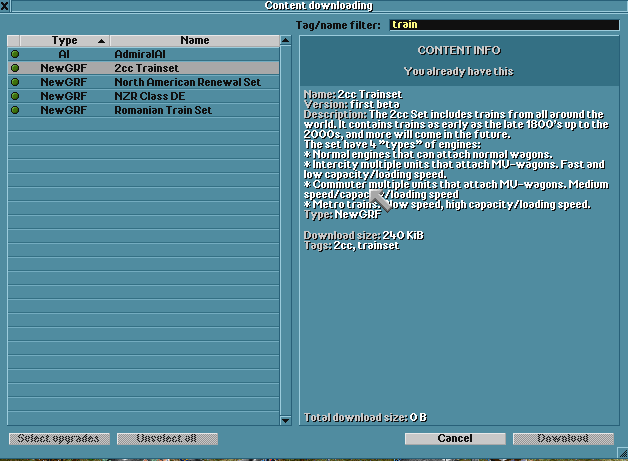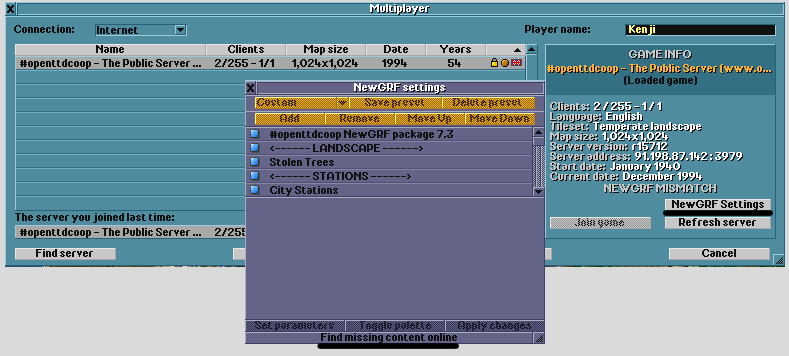Vasút :
- Jelzők · Állomások · Csomópontok · Vasúttervezés · Trükkök
Katasztrófák · Tippek · Rejtett funkciók ·
Gyorsbillentyűk · A konzol · Játéktechnika · Hálózati játék · Pályaszerkesztő · Letölthető tartalmak
☑
☑
☑
☑
☑
☑
Az OpenTTD 2009. január 17-én új lehetőséggel bővült: a tartalomszolgáltatás központi szerverről történő letöltést tesz lehetővé. A NewGRF-ek, MI-k, magasságtérképek, saját pályák stb. szerzői feltölthetik a munkájukat a tartalomszolgáltató weboldalra, amit aztán az OpenTTD játékosai könnyen, a játékba integrált kezelőfelület használatával letölthetnek: csak ki kell jelölniük, mit szeretnének letölteni, és a játék maga telepít minden igényelt fájlt. A tartalomszolgáltatás eredeti neve a BaNaNaS volt, és a fórumokon is gyakran ezen a néven emlegetik.
Tartalom letöltése
A letölthető tartalmak kezelőfelületének megnyitásához kattints a játék főmenüjének alján található Letölthető tartalmak gombra.
Ennek hatására egy párbeszédablak jelenik meg. Az ablak bal oldalán található listának az első oszlopa a tartalom típusát mutatja, a második oszlop pedig a nevét. Ha az egyes letölthető tartalmak nevére kattintasz, azokról további információt az ablak jobb oldalán találsz.
Minden letölthető tartalom előtt egy kapcsoló található. A tartalmat kijelölheted letöltés céljából, ha a hozzá tartozó kapcsolóra kattintasz. Ha naprakész formában rendelkezel a tartalommal, a kapcsoló helyén zöld pont látható. A letölthető tartalmak egyenként történő kijelölése helyett a párbeszédablak bal alsó sarkában található Frissítések kijelölése gombot is választhatod. Ennek hatására a program minden olyan tartalmat kijelöl, amivel már rendelkezel, de újabb verziója érhető el.
A lista szűkítéséhez használhatod a párbeszédablak jobb felső sarkában található Címke/név szűrő szövegdobozt: ha a szövegdobozba írsz, csak azok a tartalmak fognak megjelenni, amelyek neve vagy címkéje tartalmazza az általad beírt szót (a kulcsszavakat a szerző adta meg a tartalom meghatározása érdekében).
Ha elégnek érzed a kijelölést, kattints a jobb alsó sarokban található Letöltés gombra. Egy folyamatjelző jelenik meg, az általad kijelölt tartalmakat pedig a program automatikusan letölti és telepíti. Ha kész, kattints a folyamatjelző OK gombjára. Ezután más tartalmakat is letölthetsz, vagy be is zárhatod az ablakot a bal felső sarkában található X-szel, vagy a Mégsem gomb használatával.
Fontos megjegyezni, hogy ha NewGRF-et töltöttél le, az nem kerül automatikusan az aktív NewGRF-ek közé, arról neked kell gondoskodnod.
Hálózati játék hiányzó tartalommal
Előfordul, hogy hálózati játék szervere olyan NewGRF-verziót használ, ami már nem elérhető a központi tartalomszolgáltató rendszerrel (miután ott csak a legújabb verziók szerepelnek). A hiányzó NewGRF-et viszont ilyenkor is letöltheted (feltéve, hogy az valamikor a központi szerverrel elérhető volt):
- Kattints a Hálózati játék ablakban a NewGRF beállítások gombra.
- Új ablak jelenik meg a szerver által használt NewGRF-ek listájával. Kattints az ablak alján található Keresd a hiányzó tartalmat online gombra. Egy, a fentiekben már bemutatotthoz hasonló letöltő ablak jelenik meg. A kizárólag a legújabb verziók megjelenítése helyett itt nyílik lehetőséged arra, hogy a hiányzó régebbi verziót letöltsd. Ha a NewGRF-eket így sem lehet letölteni, máshol kell megtalálnod, mielőtt a hálózati játék szerveréhez kapcsolódhatnál.
Lásd még
- Tartalom közzététele
- Letölthető tartalmak telepítése dedikált szerverre (konzolparancsok használatával)